很多小伙伴在使用Excel表格的时候,填写了比较重要的内容,想要在保存的是添加密码,但是大多数人都不知道要怎么操作才能够添加进行使用,那么针对这个问题,接下来纯净之家自
很多小伙伴在使用Excel表格的时候,填写了比较重要的内容,想要在保存的是添加密码,但是大多数人都不知道要怎么操作才能够添加进行使用,那么针对这个问题,接下来纯净之家自由互联小编就来为大伙分享解决方法,希望本期教程内容能够给广大用户们带来帮助。
Excel保存添加密码解决方法:
1、打开软件,点击左上角的文件选项。
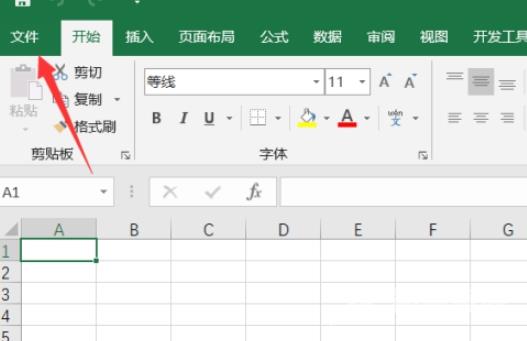
2、接着点击下方选项列表中的另存为。
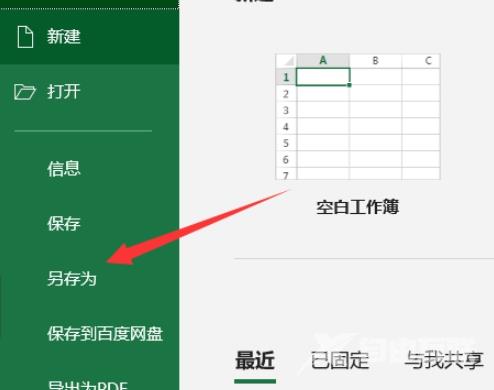
3、接着选择合适的保存位置。
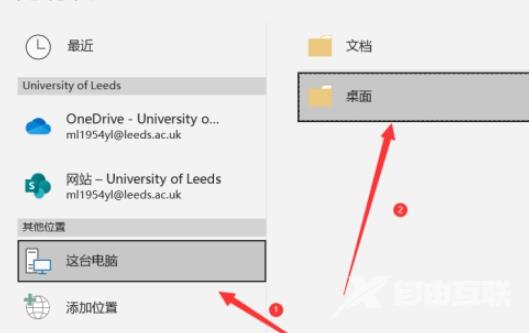
4、在保存窗口中,点击工具旁边的倒三角按钮。
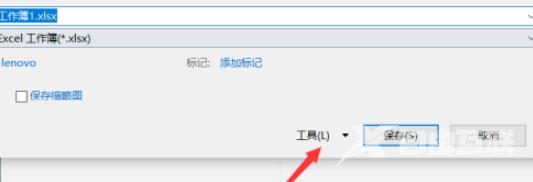
5、选择下方列表中的常规选项。
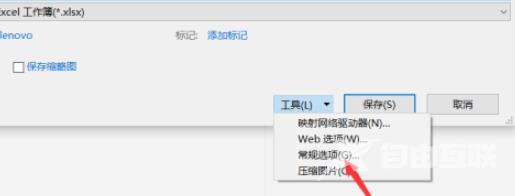
6、最后在弹出的窗口中输入设置的密码,点击确定保存就可以了。
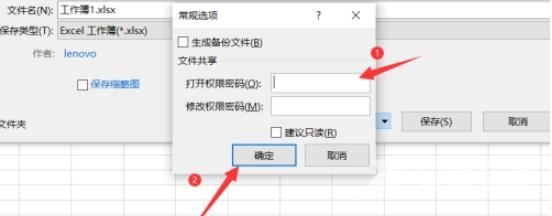 【文章原创作者:美国服务器 https://www.68idc.cn处的文章,转载请说明出处】
【文章原创作者:美国服务器 https://www.68idc.cn处的文章,转载请说明出处】
